当开发者向普通用户分享程序时,为了方便用户在未安装 Python 环境的情况下能够正常运行,需要将开发好的程序进行打包,转换成用户可运行的文件类型。
PyInstaller 是常见的执行文件打包工具。该工具的安装方式十分简单,可运行在 Windows、MacOS
X 和 GUN/Linux 操作系统环境中,支持 Python2 和 Python3 两种版本,并且在不同的操作系统环境中,PyInstaller 工具的使用方法和选项相同。
需要注意的是,用 PyInstaller 打包的执行文件,只能在与执行打包操作的系统类型相同的环境下运行。也就是说这样的执行文件不具备可移植性,比如在 Windows 系统下用 PyInstaller 生成的执行文件只能运行在 Windows 环境,在 Linux 系统下生成的执行文件只能运行在 Linux 环境。
总的来说:虽然在不同的操作系统下 PyInstaller 工具的使用方法和选项相同,但是在哪一个操作系统下执行打包操作,该生成的执行文件就只能在该系统环境下运行
1. 在 Windows 系统下转换
首先从官方网站(https://pypi.org/project/pyinstaller)下载 PyInstaller 的安装包,将下载好的 PyInstaller 压缩包文件进行解压
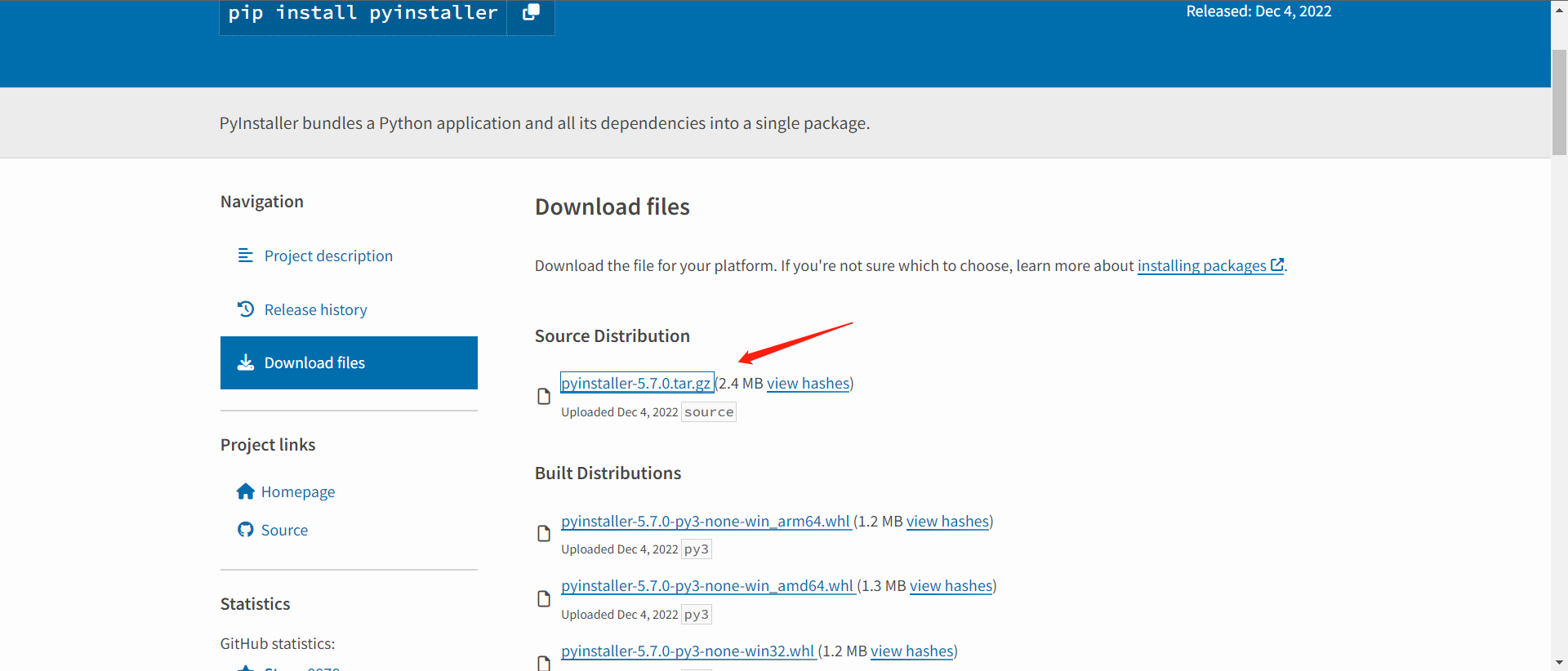
解压好的文件夹下包含 setup.py 文件。可通过执行如下命令对 PyInstaller 进行安装
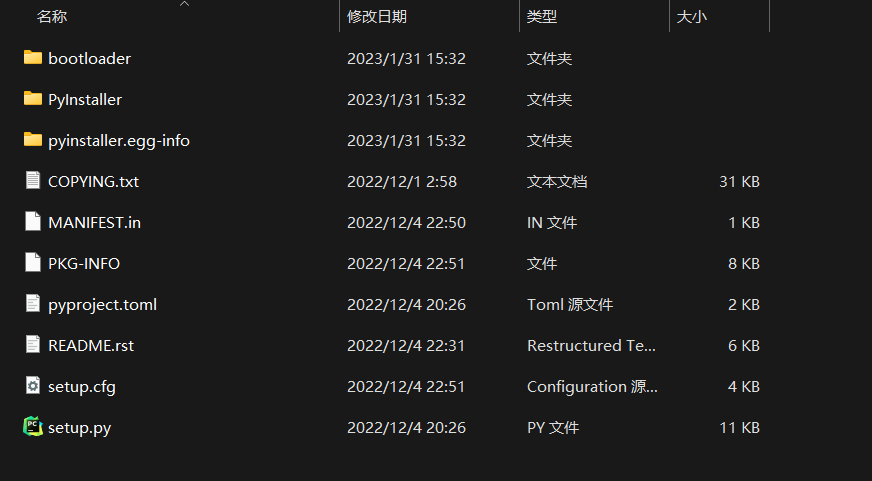
1 | python3 setup.py install |
但是可能会出现一些报错,可以尝试以下 pip install
pyinstaller,当然如果还是报错的话可以下载 whl 文件,如图
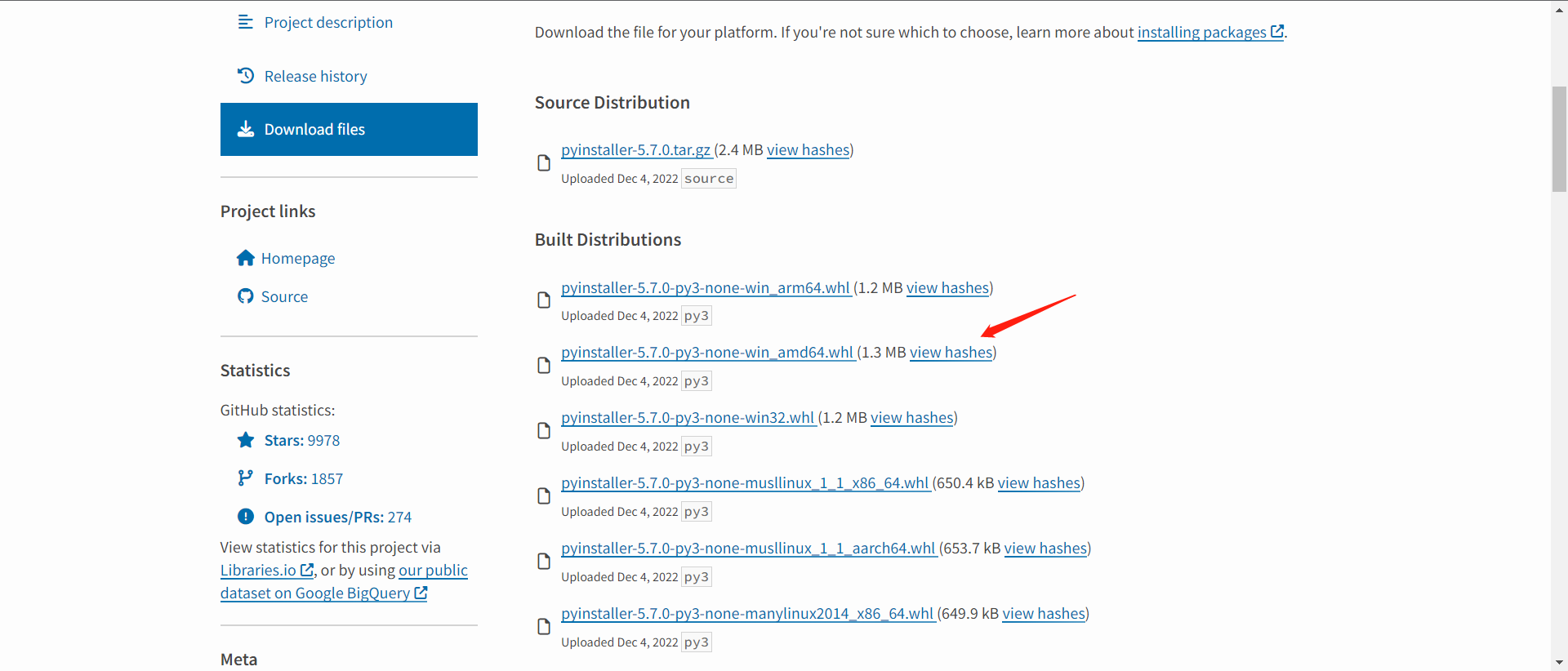
再用命令进行安装
1 | pip3 install pyinstaller-5.7.0-py3-none-win_amd64.whl |
安装完成之后就是进行打包了,准备好需要打包的文件和需要绑定的图标,图标需为.ico 后缀。将两个文件放入同一个文件夹中,再在该路径下开启 cmd 运行命令进行打包
1 | pyinstaller -F -i cat.ico encode.py |
执行效果: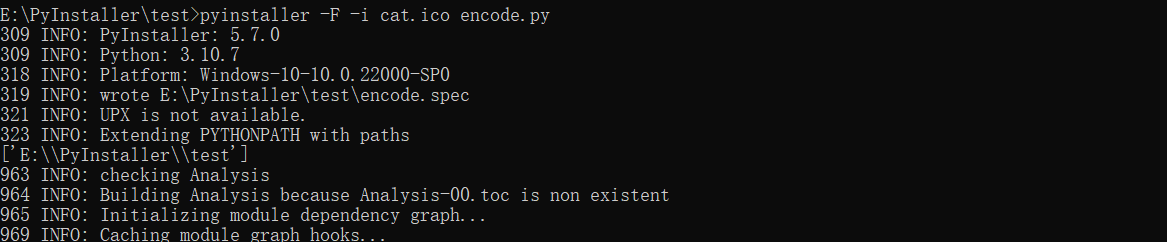
执行之后的文件可以在 dist 文件夹中找到
2. 在 Linux 系统下的转换
这里使用 Ubuntu 进行演示,使用命令进行安装
1 | pip install pyinstaller |
安装完成后执行打包操作(同样需要找到一个指定目录,这里就直接在桌面上执行打包,生成的目录也自然就在桌面上了)
1 | pyinstaller -F encode.py |
执行效果: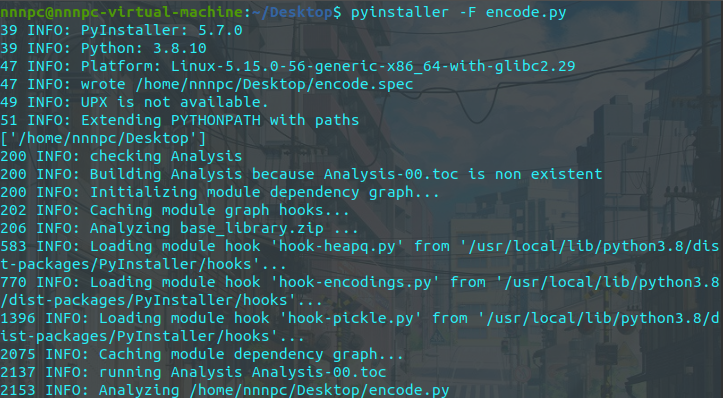
成功之后同样可以在 dist 目录中找到

pyinstaller 安装方法挺多的,如果遇到一些比较难解决的报错可以尝试换一种方法进行下载,本人 windows 下载就是用 whl 文件,linux 是直接 pip 就可以了
